Ghost xp sp3安装步骤Ghost xp sp3安装步骤图解
1、首先找到下载的Ghost xp iso文件,右击——解压到一个同名的文件夹里面。如下图。

2、右面的文件夹是解压后的。
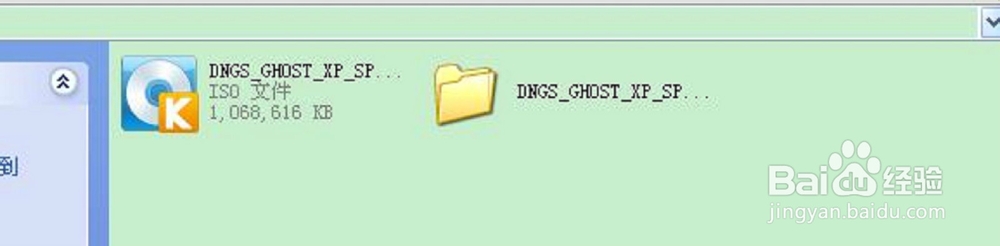
3、然后就可以找其中的autorun.exe文件。如果找到了,双击它就可以Ghost xp安装过程了。但是,这里的问题是该ghost文件解压后没有autorun.exe。那么我们要怎么办呢?还能够硬盘安装ghost xp吗?当然能!

1、只要上网搜索个一键ghost工具——onekey ghost,就可以正常开始安装步骤了!
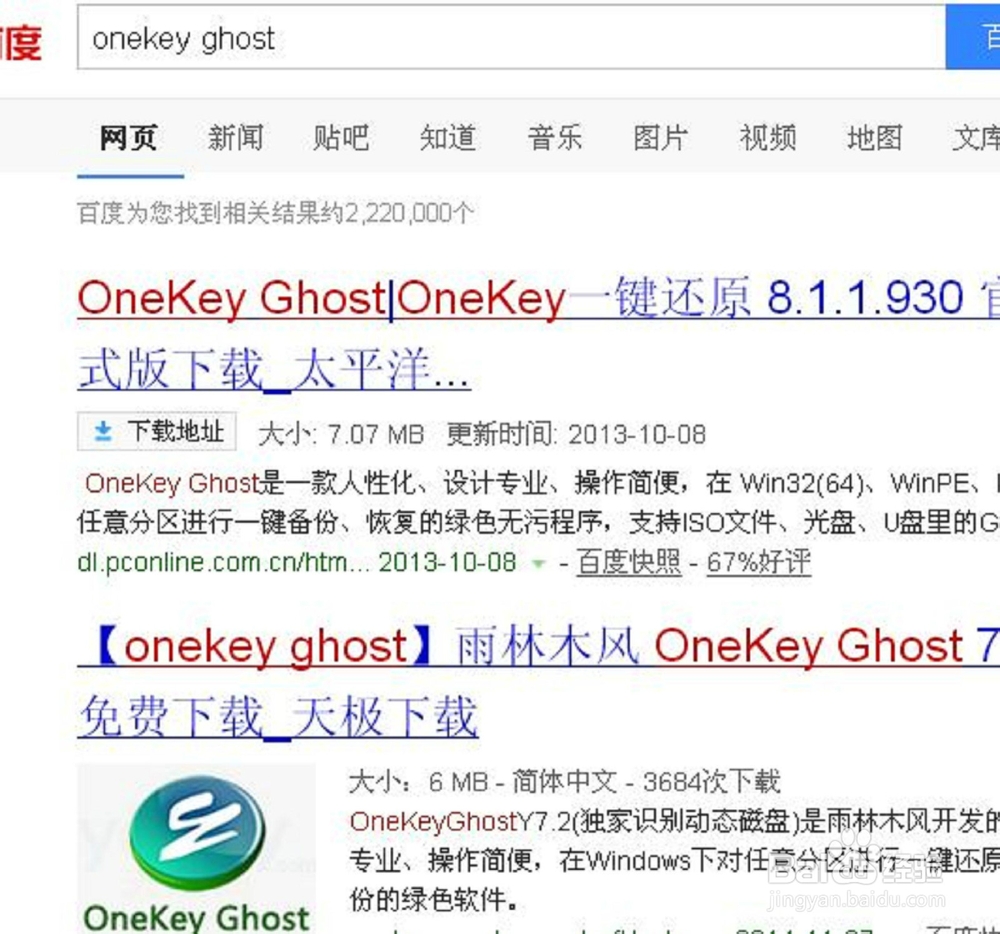
2、下载完成,将onekey ghost.exe文件复制到该文件夹的根目录下。
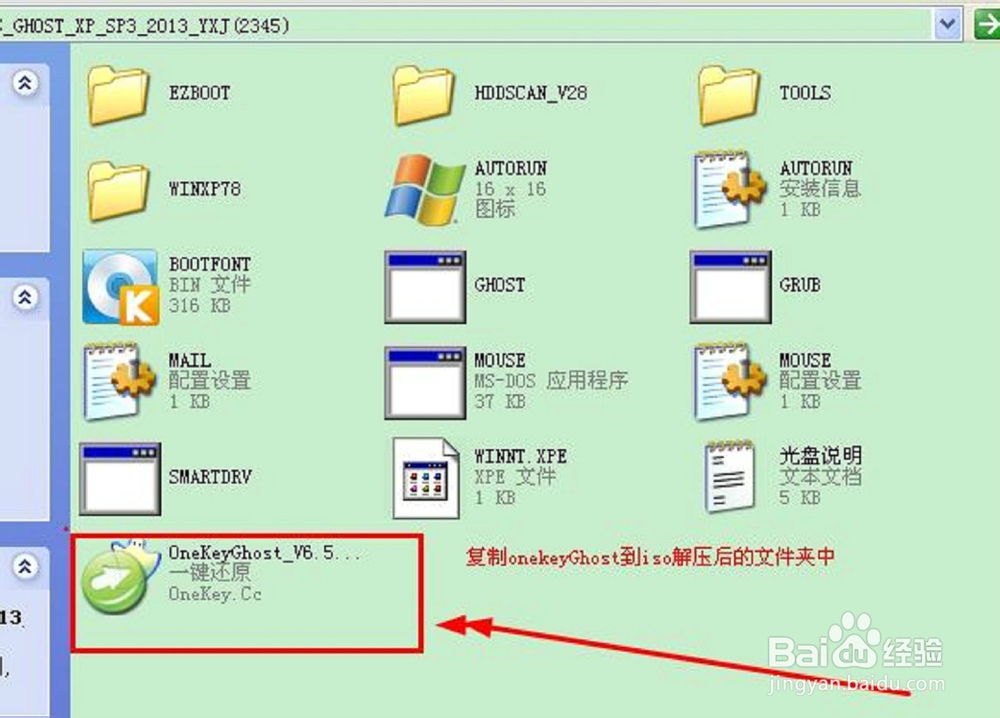
3、然后,需要确定该镜像文件夹中的GHO文件位置。经搜索,我的这个镜像文件的WINXP.GHO文件在WINXP78目录下。记住这个位置。
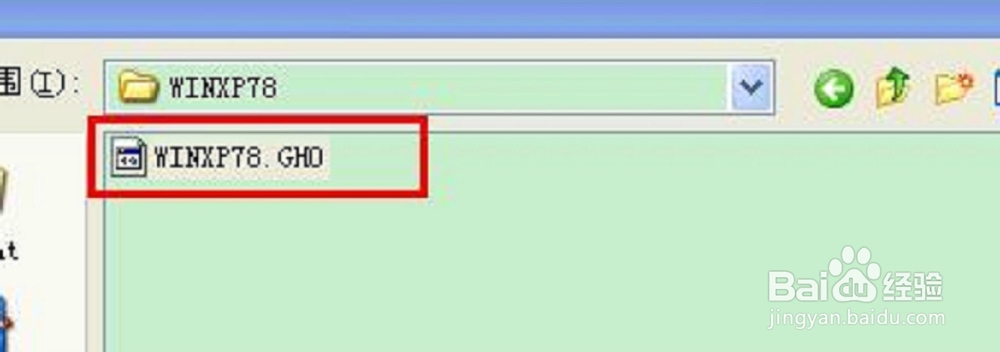
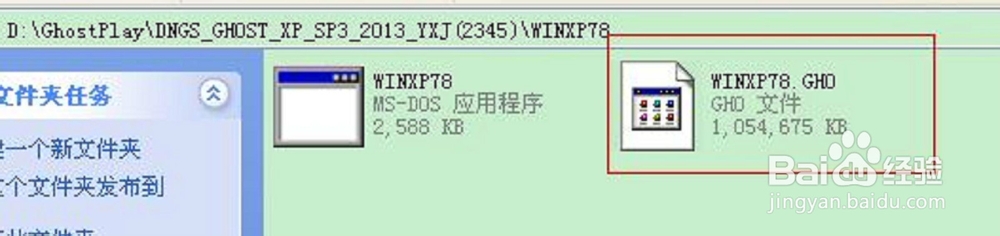
4、然后,双击运行onekey ghost程序,如下图。选择“还原系统”,然后找到刚才的GHO映像文件,然后点击C盘,点击确定。

5、然后选择重启计算机。

6、然后,重启后安装界面如下。速度非常快,大约1分钟左右,完成。
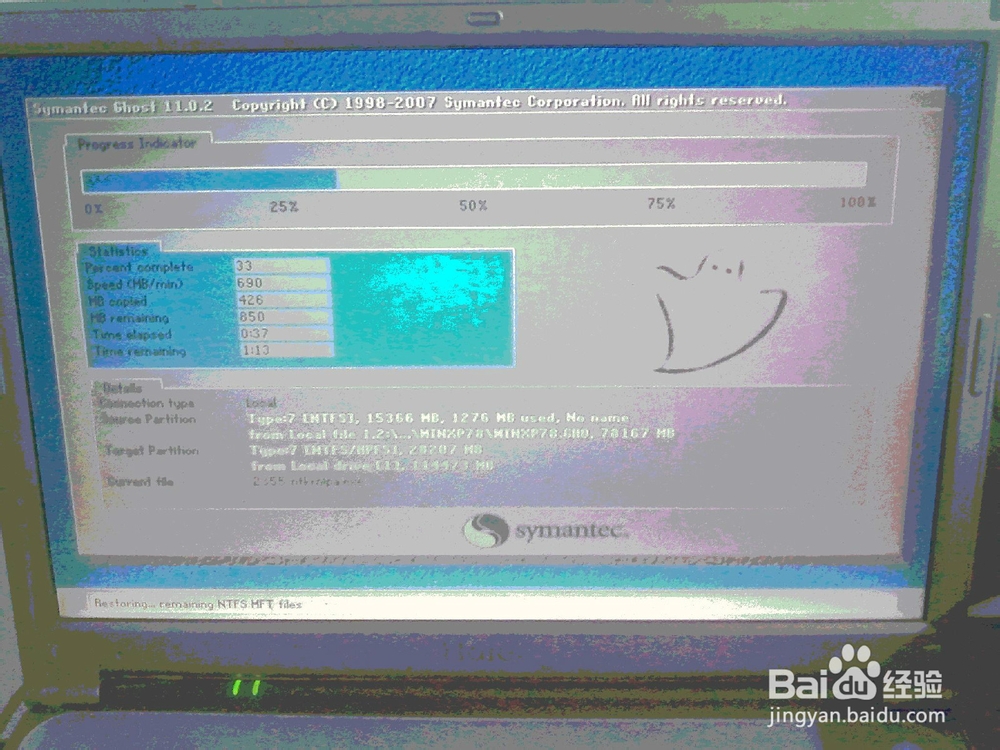
7、然后系统会重启。经典的xp开机画面。

8、显示windows正在准备启动。

9、然后就进入了驱动安装阶段。

10、完成后,系统再次重启。如下图。
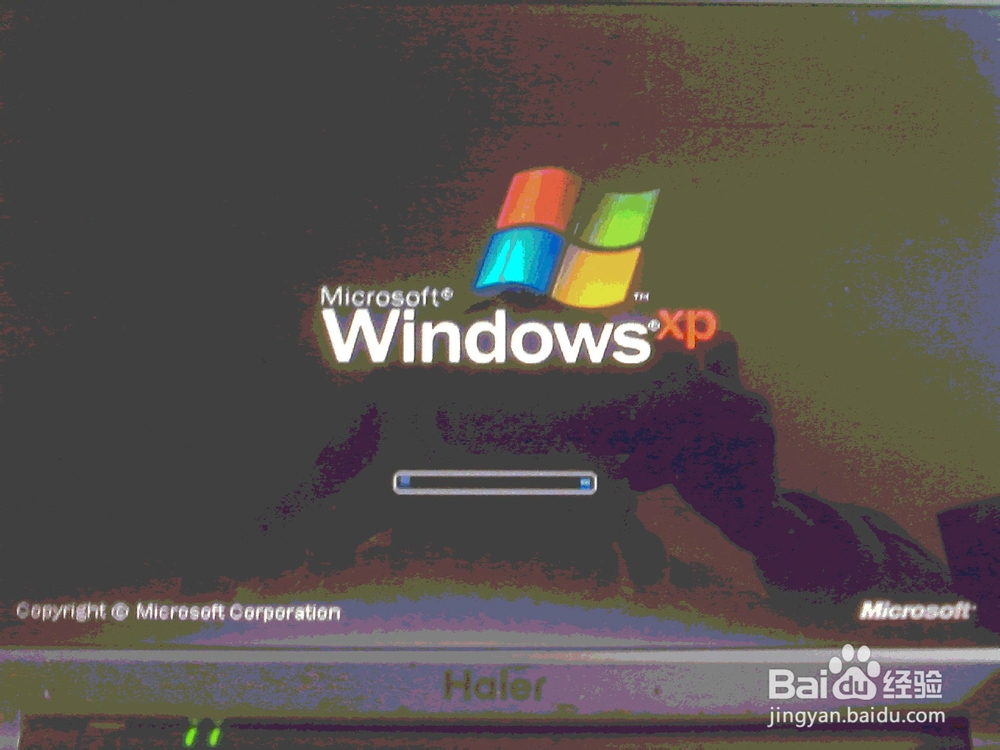
11、可以看到全新系统界面了!焕然一新!

声明:本网站引用、摘录或转载内容仅供网站访问者交流或参考,不代表本站立场,如存在版权或非法内容,请联系站长删除,联系邮箱:site.kefu@qq.com。
阅读量:99
阅读量:164
阅读量:105
阅读量:77
阅读量:183